Похожие презентации:
Установка Программного Продукта Электронной Отчётности ( ППЭО ) «Астрал Отчёт»
1. Установка Программного Продукта Электронной Отчётности (ППЭО) «Астрал-Отчёт»
2. Наличие криптопровайдера
3. Наличие криптопровайдера
4. Регламент ПРОКСИ
5. Регламент ПРОКСИ
6. Регламент ПРОКСИ
7. Установка ППЭО «Астрал-Отчёт»
В данном руководстве описана полная процедура установкиПрограммного Продукта Электронной Отчётности (ППЭО)
«Астрал-Отчёт», включая установку необходимого компонента –
криптопровайдера VipNet CSP. Поскольку данный продукт
предназначен для бухгалтерии \ для исполняющего обязанности
бухгалтера, здесь будет описана процедура установки VipNet
CSP, как бесплатного криптопровайдера. Потому, как CryptoPRO
CSP, с которым может работать ППЭО «Астрал-Отчёт», если
установлен, то настроен (используется для клиент-банков) и
является платным продуктом. Поэтому, если никакой
криптопровайдер не установлен, нами устанавливается VipNet
CSP.
Перед установкой необходимо отключить политику
безопасности в Windows 7-8. Для этого обратитесь либо к
местному системному администратору, либо в техническую
поддержку Компании Квадро Плюс. В Windows XP – запуск от
имени администратора всех компонентов.
8. Алгоритм установки ППЭО «Астрал-Отчет»
1.Установка криптопровайдера VipNet CSPСкачивание криптопровайдера VipNet CSP
Установка криптопровайдера VipNet CSP
Регистрация криптопровайдера VipNet CSP
2. Установка ППЭО «Астрал-Отчет»
3. Добавление организации
9. Астрал-Отчет
Скачивание криптопровайдераVipNet CSP
В браузере набираем WWW.INFOTECS.RU и переходим на
сайт разработчика криптопровайдера VipNet CSP
10. Астрал-Отчет
Скачивание VipNet CSPДалее на главной странице выбираем пункт «Загрузить» и в
этом разделе пункт «Бесплатные продукты»
11. Астрал-Отчет
Скачивание VipNet CSPВ поиске «Выберите продукт» выбираем VipNet CSP и
нажимаем кнопку «Показать»
12. Определение разрядности ОС
На ярлыке «Мой компьютер» нажимаем правойклавишей мыши и выбираем «Свойства»
13. Определение разрядности ОС
Переходим на вкладку «Общие»14. Астрал-Отчет
Скачивание VipNet CSPВыбираем версию криптопровайдера в зависимости
от разрядности ОС. Для Windows 8 выбираем версию 4.0
15. Астрал-Отчет
Скачивание VipNet CSPСтавим галочку «Я согласен», и заполняем все поля реальной
информацией. Также заполняем поле под буквами \
цифрами с учётом регистра
16. Астрал-Отчет
Скачивание VipNet CSPОбратите внимание, что под ссылкой на скачивание
криптопровайдера есть серийный номер, который
необходимо скопировать и сохранить в текстовый документ
блокнота на рабочий стол !!!
17. Установка VipNet CSP
Нажимаем кнопку «Установить сейчас». Если нажмёте кнопку«Настроить», вам будет предложено изменить: Папку установки,
Информацию о пользователе (не важна), Название папки в меню
«Пуск»
18. Установка VipNet CSP
Ставим галочку «Я принимаю это соглашение» и нажимаемкнопку «Продолжить»
19. VipNet CSP
Установка VipNet CSP20. VipNet CSP
Установка VipNet CSPОбратите внимание, перезагрузка после установки
криптопровайдера ОБЯЗАТЕЛЬНА!!! Все документы и
программы перед установкой нужно закрыть и сохранить.
Для этого необходимо сохранить серийный номер в блокноте
на рабочем столе
21. VipNet CSP
Регистрация VipNet CSPПосле перезагрузки запускаем криптопровайдер VipNet CSP
22. VipNet CSP
Регистрация VipNet CSPДалее происходит процедура регистрации программы.
Выбираем «Зарегистрировать VipNet CSP» и нажимаем
кнопку «Далее»
23. VipNet CSP
Регистрация VipNet CSPВыбираем пункт «Запрос на регистрацию
(получить код регистрации)» и нажимаем кнопку «Далее»
24. VipNet CSP
Регистрация VipNet CSPВыбираем пункт «Через Интернет (online)» и нажимаем кнопку
«Далее»
25. VipNet CSP
Регистрация VipNet CSPИз представленных полей для заполнения необходимо заполнить
поля: «Серийный номер» и «Электронная почта», точно так, как
заполняли на сайте при скачивании криптопровайдера. Серийный
номер был заранее сохранён в блокноте, если нет, то отправлен на
указанную электронную почту. И нажимаем кнопку «Далее»
26. VipNet CSP
Регистрация VipNet CSPДля завершения процедуры регистрации, на вопрос
«Запустить VipNet CSP сейчас?» нажимаем кнопку «Да».
После закрываем открывшееся окно криптопровайдера.
Служба запущена.
27. Установка ППЭО «Астрал-Отчет»
Вставляем установочный диск с дистрибутивомППЭО «Астрал-Отчёт» и открываем его.
28. Астрал-Отчет
Установка ППЭО «Астрал-Отчет»Откроется мастер установки. Нажимаем кнопку «Далее >»
29. Астрал-Отчет
Установка ППЭО «Астрал-Отчет»Появится окно выбора компонентов устанавливаемой программы. Здесь
важно снять галочку напротив пункта «CryptoProvider». Во-первых,
установлен VipNet CSP, во-вторых, если установлен CryptoPRO CSP,
операционная система даст сбой (возможно фатальный), если в реестре
не прописано разрешение на установку двух криптопровайдеров (как
правило - нет). Нажимаем кнопку «Далее >»
30. Астрал-Отчет
Установка ППЭО «Астрал-Отчет»Появится окно выбора пути установки. В открытом окне прописан
путь по умолчанию. Для удобства лучше его не менять.
И нажимаем кнопку «Установить»
31. Астрал-Отчет
Установка ППЭО «Астрал-Отчет»Появится окно с надписью «Установка завершена» с отчётом о
процессе установки. Нажимаем кнопку «Далее >»
32. Астрал-Отчет
Установка ППЭО «Астрал-Отчет»Установка ППЭО «Астрал-Отчет» выполнена. Поздравляем!!!
Нажимаем кнопку «Готово»
33. Важная информация!!!
Перед первым запуском необходимовыяснить
(лучше
у
системного
администратора, либо клиента), есть ли
в организации ПРОКСИ-СЕРВЕР. Если
нет, то осуществить первый запуск
ППЭО «Астрал-Отчёт», если да, то
обратиться в техническую поддержку
Компании Квадро Плюс.
34. Окно первого запуска
При первом запуске ППЭО «Астрал-Отчёт» появится окно «Системыобновления», где будет произведён процесс обновления, проверки и
установки файлов последней версии дистрибутива
35. Настройка подключения базы данных
После окна первого запуска, появится окно уведомления овключении автоматического определения кодировки. Нажимаем
кнопку «ОК». Затем в окне «Мастер подключения к базе
данных» нажимаете кнопку «Продвинутый»
36. Окно подключения базы данных
Если все компоненты были установлены корректно, то в окне мастера подключениябудет отображён параметр подключения, состоящий из двух частей <имя
ПК>\SQLEXPRESS. Если всё так, то можно либо задать пароль на подключение
к базе, либо оставить всё как есть и нажать кнопку «Вперед >»
37. Выяснение имени компьютера
На значке «Мой компьютер» на рабочем столе, нажимаем правойклавишей мыши. В открывшемся меню выбираем пункт
«Свойства» и нажимаем левой клавишей мыши
38. Выяснение имени компьютера
Переходим на вкладку «Имя компьютера». В разделе «Полноеимя» до точки указано имя компьютера. Важно!!! При написании
имени ПК – всё писать заглавными буквами!!!
39. Успешное подключение
Затем появится окно успешного подключения к базе данных.Нажимаем кнопку «Выход». Если по какой-то причине этого не
произошло, обращаемся в техническую поддержку
Компании Квадро Плюс
40. Копирование архива ключа
Файл архива ключа копируется с установочного диска влюбую папку на ПК. Лучше копировать её в папку
«C:\Program Files\Astral» папку по умолчанию
41. Добавление пользователя
После вышеизложенных манипуляций, открывается окнодобавления нового пользователя. Нажимаем кнопку
«Добавить пользователя»
42. Первый запуск Астрал-Отчет
Добавление пользователяПосле нажатия кнопки, откроется окно выбора файлов закрытого
ключа. Находите папку, куда сохранили файл и выбираете его.
Нажимаете кнопку «Открыть»
43. Первый запуск Астрал-Отчет
Добавление пользователяОткроется окно «Регистрационная информация».
Нажимаем кнопку «Добавить»
44. Первый запуск Астрал-Отчет
Добавление пользователяПосле, будет указан добавленный пользователь, в колонке
«Статус», будет указано «Сертификат не установлен». Нажимаете
кнопку «Вход»
45. Первый запуск Астрал-Отчет
Создание запроса на сертификатПосле нажатия на кнопку «Вход», откроется окно
мастера первичной инициализации, где пошагово будут
даны указания по созданию контейнера ключей и
отправки запроса на сертификат. Нажимаем кнопку
«Далее >>»
46. Первый запуск Астрал-Отчет
Создание контейнераНажимаем кнопку «Создать контейнер»
47. Первый запуск Астрал-Отчет
Создание контейнераЗапуститься биологический датчик генерации
контейнера. Для этого нужно будет в поле окна
водить указателем мыши, пока процесс
инициализации не будет завершён
48. Первый запуск Астрал-Отчет
Завершение создания, отправказапроса
Нажимаем кнопку «Завершить»
49. Контейнер ключей, смена пароля
Часто задаваемые вопросыПри входе в Астрал сообщение «закончился демо
период VipNet CSP».
Необходимо зарегистрировать VipNet CSP.
Нажимаем Пуск/все программы / ViPNet /
ViPNet CSP/ настройка криптопровайдера
/зарегистрировать ViPNet CSP. В появившемся
окне выбираем пункт «запрос на регистрацию»/
через интернет / вводим серийный номер
(серийный номер можно взять из сообщения в
почте/пункт регистрационная информация) /
готово.
50. Контейнер ключей, смена пароля
Часто задаваемые вопросыКакой пароль на ViPNet CSP по умолчанию?
Для ViPNet CSP 123456
Для КриптоПро 1234567890
(в случае, если в комплекте с ПО Крипто Про Вам выдан eToken,
пароль может быть другим)
51.
В течение какого времени с моментаотправки файла отчетности в ПФР
приходят подтверждение оператора,
квитанция, протокол?
Подтверждение оператора по файлам,
направленным в ПФР, не приходят.
Квитанция приходит в течение 4 суток.
Протокол приходит в течение 6 суток.
После получения протокола необходимо
нажать «Мастер связи» и перенаправить
квитанцию на протокол.
52.
Как можно просмотреть ошибкипо отрицательному протоколу?
Реестры – Направление – Отчет –
вкладка «Протокол» - слева
«Содержимое»
53.
Где хранятся сформированные впрограмме подготовки «Астрал-Отчет»
документы?
Сформированные документы
сохраняются в каталоге:
C:\Program
Files\Astral\AstralReport\Editors\Ex
cel\OutDoc
54.
Отчет сформирован в программеподготовки «Астрал-Отчет», перемещен в
«Архив» однако в реестре программы в
«Исходящих» он не отобразился.
Необходимо зайти в следующую папку:
C:\Program
Files\Astral\AstralReport\Editors\Excel\OutDoc
Выбрать необходимый отчет и переместить его к
примеру на рабочий стол. В программе Астрал
Отчет нажимаем кнопку “Мастер импорта”,
после выбираем направление передачи
отчетносити, нажимаем “далее”, файл
проимпортируется. После импорта в программе
нажимаем кнопку “Мастер связи”, затем “далее”.
55.
Как откорректировать отчет?Необходимо в редакторе отчетов
перейти на вкладку “архив”,
экспорт. Создать такую же пустую
форму, выбрать ”импорт данных в
формате”. Вставить в пустую
форму данные из отчета.
Откорректировать.
56. Контейнер ключей, смена пароля
8(3842)45-74-32Техподдержка
Калуга-Астрал
57. Контейнер ключей, смена пароля
8(3842)457-162Техподдержка
Квадро Плюс


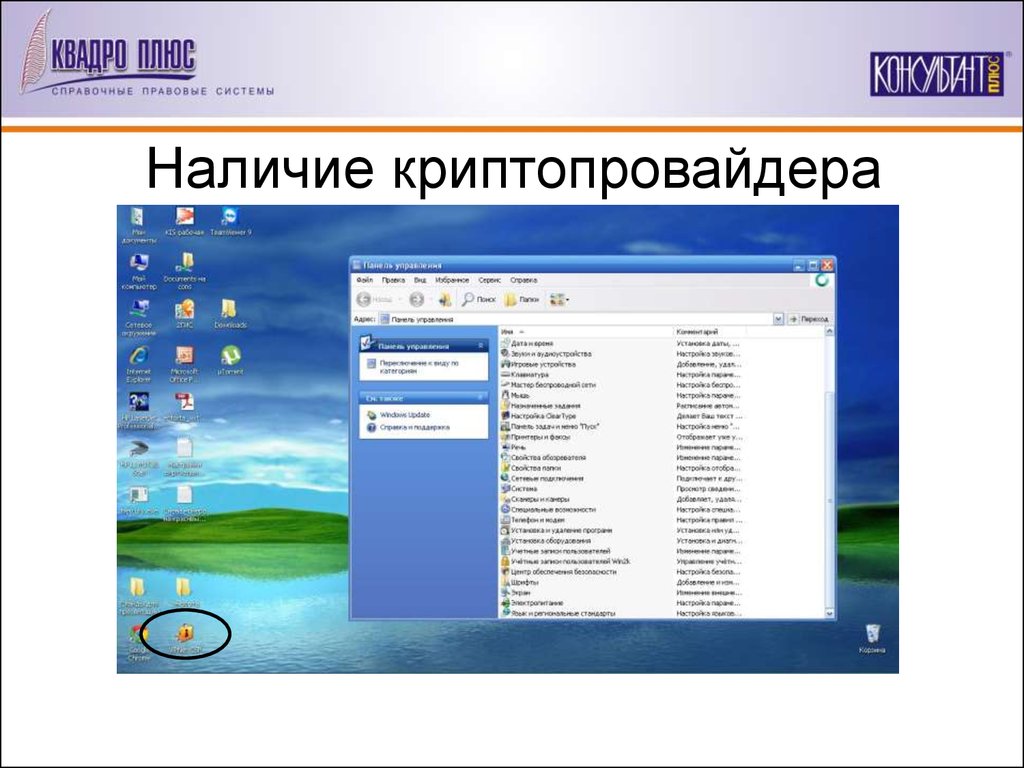




























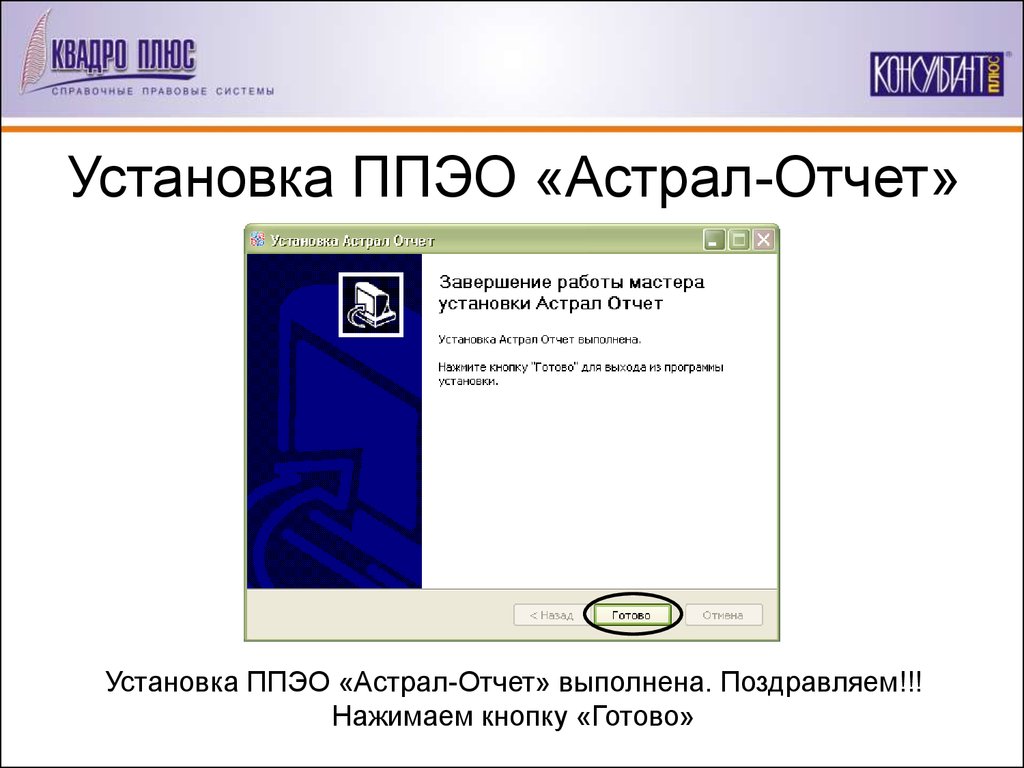

























 Программное обеспечение
Программное обеспечение

![Установка Bosch ESI[tronic] Установка Bosch ESI[tronic]](http://cf2.ppt-online.org/files2/thumb/e/EC8XQzOoesZiPjGqWvbYI53yrUHAn2x61pLcJl.jpg)
![Установка Bosch ESI[tronic] Установка Bosch ESI[tronic]](http://cf4.ppt-online.org/files4/thumb/q/QjJ0Hiwr2tLzC4EkYKnX9c8xBAIGOhF51mbyfD.jpg)





